Metodene rundt videoredigering er i stadig utvikling, med jevnlig utgivelse av nye verktøy og funksjoner. Resultatet er at de beste videoredigererne hele tiden må lære seg nye ting og skaffe stadig nye ferdigheter og kunnskaper for å beholde forspranget.
Mens erfaringen med videoredigering kan variere fra prosjekt til prosjekt, kan du med litt øving og tålmodighet oppnå avanserte ferdigheter innen videoredigering. I denne artikkelen får du seks avanserte videoredigeringstips for hvordan du jobber raskere og mer effektivt og med bedre kvalitet.
1. Hold alt på ett sted
Når du jobber med et videoprosjekt, spesielt med en stram tidsfrist, kan det være ekstremt frustrerende å måtte hoppe mellom ulike apper og enheter for å fullføre redigeringen.
Ved å bruke en sentralisert plattform som Dropbox, kan du spare tid på videoprosjekter og forenkle håndteringen av arbeidet på ett sted med en samling videoredigeringsverktøy.
Du kan opprette, redigere, gjennomgå, distribuere og lagre videofiler i Dropbox. Fordi plattformen er nettbasert, kan du ved å laste opp videoinnholdet én gang til Dropbox, lagre og synkronisere arbeidet på alle enhetene du bruker til å få tilgang til Dropbox.
Du kan til og med dele koblinger til videoprosjektene med samarbeidspartnere som skal sjekke og godkjenne arbeidet. Selv om de ikke har noen Dropbox-konto, kan kontrollører bidra med tidsstemplede tilbakemeldinger, og så kan du enkelt utføre redigeringer basert på tilbakemeldingene via Dropbox.

2. Planlegg videoen
En sterk start, fortsettelse og slutt kan ofte utgjøre forskjellen mellom et amatørisk videoklipp og en profesjonell høykvalitets video.
Planlegg videoen. Enten du bruker et skript under produksjonen eller et bildemanus i etterarbeidet, blir det enklere å visualisere hvordan den ferdige videoen vil bli. Dette vil i sin tur gjøre det lettere å være konsekvent i alt du legger til eller endrer i videoen under redigeringsprosessen, inkludert fargegradering, overganger, titler og lydeffekter.
3. Velg de beste verktøyene
Hvis oppgaven er å redigere flere videoer med lignende visuelle elementer eller stiler, for eksempel opplæringsvideoer for hele selskapet eller en kampanje på Instagram eller TikTok, kan maler gjøre det enklere å effektivisere arbeidsflyten.
Populære apper og videoredigeringsprogrammer som Adobe Premiere Pro og After Effects samt DaVinci Resolve og WeVideo, tilbyr maler som en del av arbeidsflyten for å få deg raskt i gang med kreative prosjekter. For å få tilbakemelding direkte fra redigeringsprogrammet, integreres Dropbox Replay med blant annet disse verktøyene for at du raskere skal få klar den endelige visningskopien.
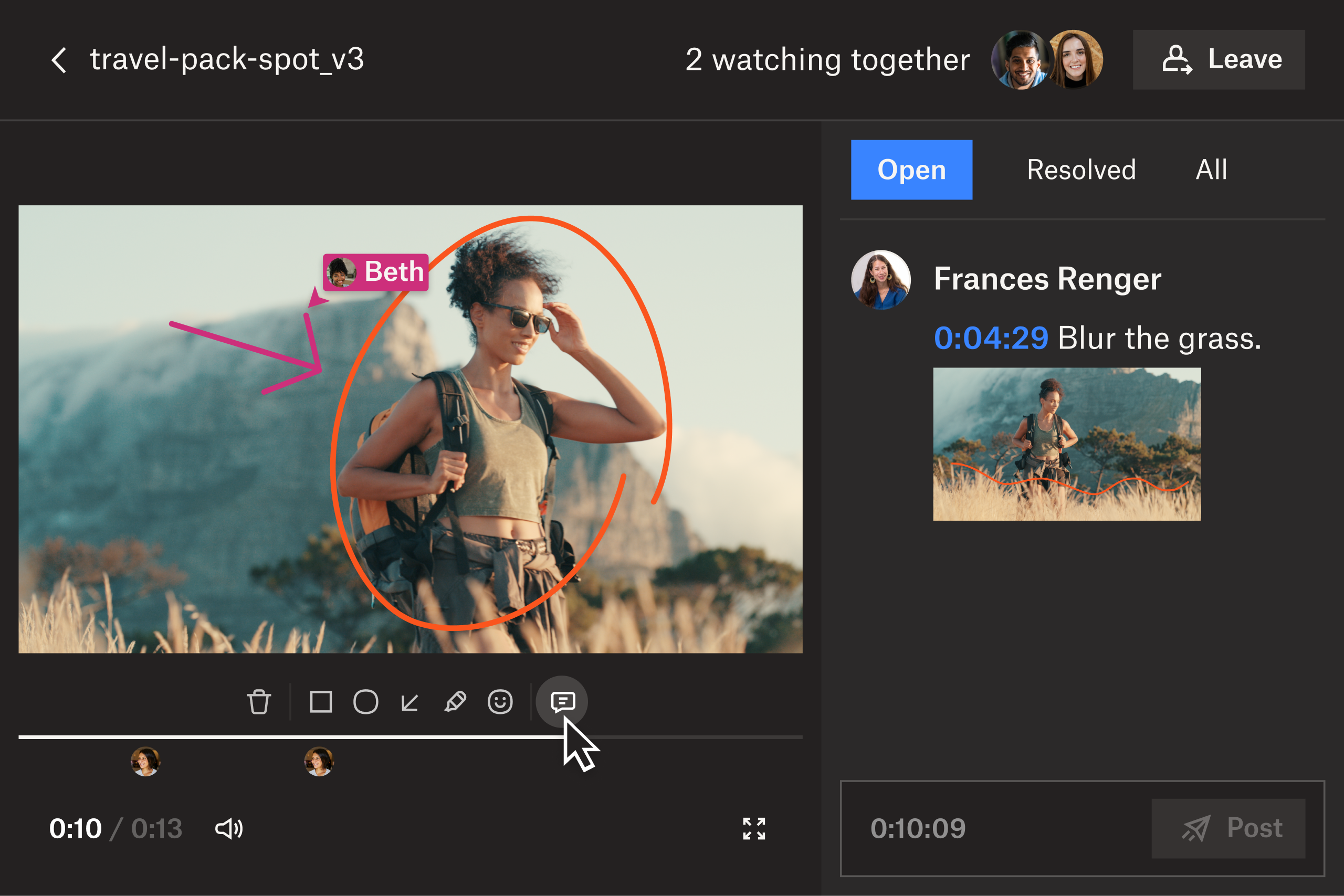
4. Samle tilbakemeldinger fra andre
Når du er fornøyd med den redigerte videoen, er tiden inne til å dele den med andre for å få tilbakemeldinger. Andre personer kan bidra med et nytt perspektiv som gjør det lettere å identifisere områder som trenger mer redigering eller forbedring. Innarbeiding av forslag fra betrodde kolleger, venner eller til og med et utvalgt publikum, kan være avgjørende for den totale kvaliteten på videoen.
Samle tilbakemeldinger på videoen ved å dele koblinger til videoer med samarbeidspartnere som gjennomgår og godkjenner arbeidet i Dropbox Replay. Slike kontrollører kan bidra med presise, effektive og tidsstemplede tilbakemeldinger rett på videoen. Kommentarer kan eksporteres rett inn i redigeringsprogrammet hvor de vises som markører, slik at det blir lett å se hvor du må endre.
På den måten blir kommunikasjonen tydelig og enkel slik at den endelige videoen blir best mulig.
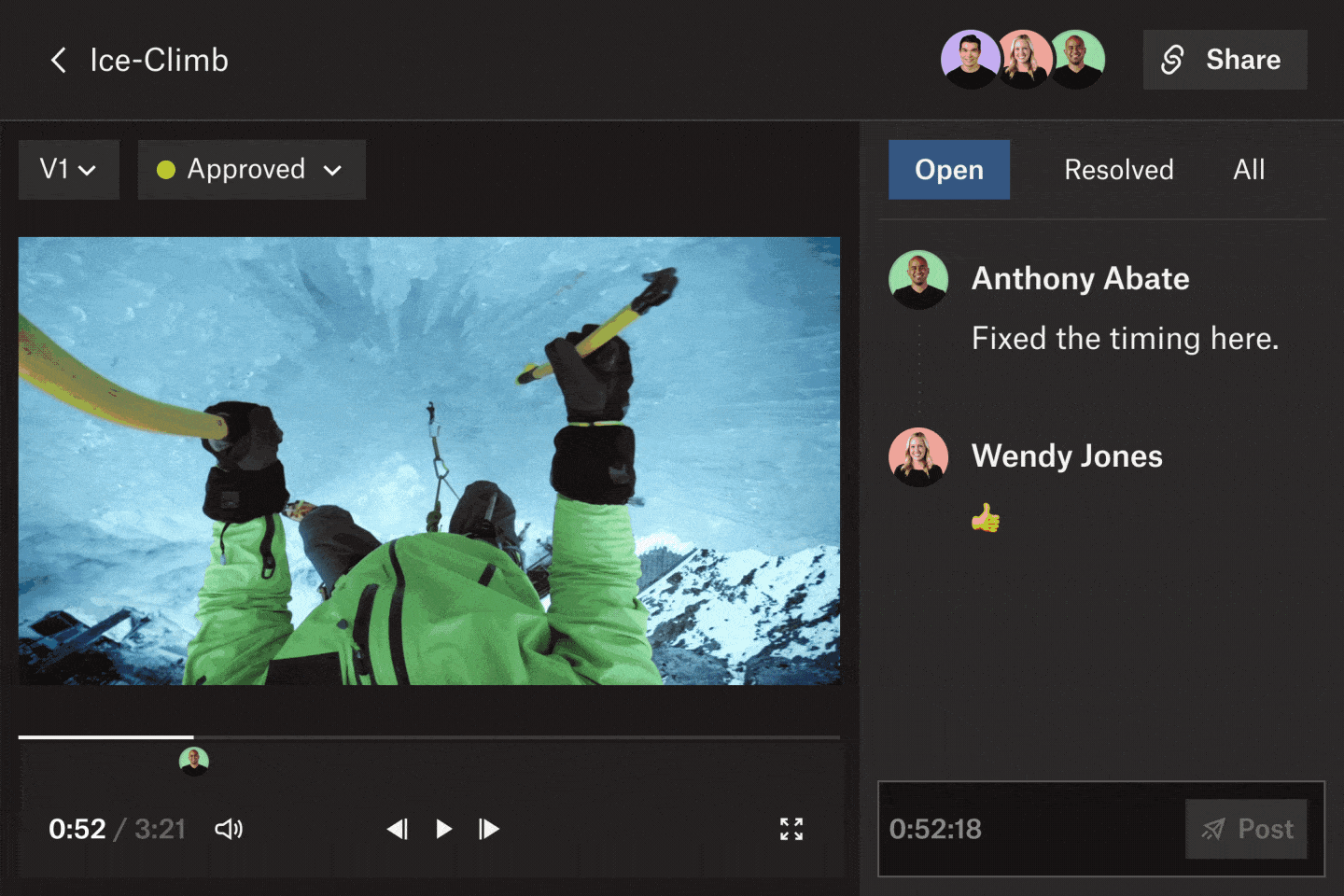
5. Ha kontroll over versjoner
I Dropbox Replay kan du spore alle versjoner av video-, bilde- og lydprosjektene dine, inkludert kommentarer og bemerkninger for hver av dem, på ett sted. Når du har respondert på tilbakemeldingene, kan du spare tid ved å laste videoene rett opp i Replay som en ny versjon fra redigeringsverktøyet ditt, for så å dele dem på nytt for ytterligere gjennomgang.
Du kan lett organisere versjonene dine i Replay hvor også andre samarbeidspartnere kan laste opp nye versjoner til prosjektet. Du kan til og med kjøre en side av side-avspilling av to versjoner for å vise endringer eller oppdateringer i videoen. Når den nye versjonen er klar for tilbakemeldinger, setter du statusen på videoen til «Trenger gjennomgang» og legger til en forfallsdato for når du ønsker forslag fra samarbeidspartnerne.
6. Eksporter til riktig format
Før du eksporterer videoen, bør du se gjennom den, helst både på datamaskinen og mobilen, for å sjekke at den ser ut som den skal for publikum. Hvilket format du eksporterer videoen til, vil stort sett avhenge av hvor eller hvordan videoen vil bli vist og sett.
Hvis du laster opp videoen til en sosiale medier-plattform, er det viktig at du eksporterer til et format som gir optimal avspilling. Instagram- og TikTok-videoer må for eksempel eksporteres i et loddrett format, mens YouTube- og Facebook-videoer kan være vannrette.
Det er også viktig å vurdere oppløsningen og størrelsesforholdet til videoen for å sikre at den ser bra ut på ulike skjermstørrelser. Dette kan kanskje høres uviktig ut, men ved å eksportere videoen i korrekt format, har du langt på vei sikret publikummet ditt en optimal visningsopplevelse.

Bring ferdighetene dine i videoredigering til et nytt nivå
Med Dropbox kan du administrere og dele profesjonelle videoer som imponerer så vel klienter som publikum.
Dropbox gjør det lett å dele store videofiler med teammedlemmer eller klienter, ved å eliminere behovet for fysisk overføring eller eksterne harddisker mens man samarbeider om videoredigering. Samarbeid om prosjekter med tilbakemeldinger i sanntid i Dropbox Replay, og synkroniser filer på tvers av alle enheter slik at alle som er involvert i videoen, har tilgang til den nyeste versjonen uansett hvor den ligger.
